移йҷӨ DetoxCrypto з—…жҜ’ (е·Іж”№иҝӣзҡ„иҜҙжҳҺ) - 2016 е№ҙ 10жңҲ жӣҙж–°
DetoxCryptoз—…жҜ’移йҷӨжҢҮеҚ—
д»Җд№ҲжҳҜDetoxCrypto еӢ’зҙўиҪҜ件病жҜ’пјҹ
DetoxCrypto еӢ’зҙўиҪҜ件дёҖж¬ЎиҝҮеҸ‘иЎҢдёӨдёӘзүҲжң¬пјҡCalipso е’Ң PokemonгҖӮиҝҷдәӣз—…жҜ’жҳҜеҰӮдҪ•ж“ҚдҪңзҡ„пјҹ
DetoxCrypto з—…жҜ’жҳҜдёҖдёӘдёҘйҮҚзҡ„еӢ’зҙўиҪҜ件зұ»еһӢзҡ„и®Ўз®—жңәж„ҹжҹ“пјҢиў«еҸ‘зҺ°д»ҘдёӨдёӘеҗҚеӯ—еҮәзҺ°гҖӮ第дёҖдёӘжҳҜPokemon еӢ’зҙўиҪҜ件пјҢиҖҢ第дәҢдёӘеҲҷиў«з§°дёә Calipso еӢ’зҙўиҪҜ件пјҢиҝҷдёӨиҖ…йғҪжҳҜиў«еҲӣе»әжқҘеҠ еҜҶеҸ—е®іиҖ…зҡ„ж–Ү件并йҖ жҲҗж•°жҚ®ж— жі•иў«еӯҳеҸ–гҖӮиҝҷдәӣжҒ¶ж„Ҹжҙ»еҠЁзҡ„дё»иҰҒзӣ®зҡ„е°ұжҳҜд»ҺеҸ—е®іиҖ…иә«дёҠйӘ—еҸ–й’ұиҙўпјҢе®ғ们еҗ‘еҸ—е®іиҖ…иҰҒжұӮиөҺйҮ‘д»ҘдәӨжҚўи§ЈеҜҶиҪҜ件гҖӮж— и®әеҰӮдҪ•пјҢжҲ‘们дёҚе»әи®®з”ЁжҲ·ж”Ҝд»ҳиөҺйҮ‘гҖӮеӣ жӯӨпјҢдёҺе…¶дҪ жғіиҰҒжҺҸеҮәдҪ зҡ„дҝЎз”ЁеҚЎпјҢдҪ дёҚеҰӮе…ҲиҖғиҷ‘еҰӮдҪ•з§»йҷӨ DetoxCryptoгҖӮжҲ‘们е»әи®®дҪҝз”ЁеҠҹиғҪејәж•Ҳзҡ„жҒ¶ж„ҸиҪҜ件移йҷӨе·Ҙе…·пјҢжҜ”еҰӮ FortectIntego жқҘ移йҷӨ DetoxCrypto з—…жҜ’гҖӮж¬ІиҺ·еҫ—жӣҙеӨҡжңү关移йҷӨзҡ„дҝЎжҒҜпјҢиҜ·жҢүз…§ж–Үз« е°ҫз«ҜжҸҗдҫӣзҡ„жҢҮзӨәжқҘж“ҚдҪңгҖӮ
иҝҷдёӘж„ҹжҹ“жҳҜд»ҘеҚ•дёӘеҸҜжү§иЎҢж–Ү件зҡ„еҪўејҸжқҘеҲҶеёғзҡ„пјҢдёҖж—ҰиҝҷдёӘж–Ү件被жү§иЎҢеҗҺпјҢе®ғдјҡе°Ҷд»ҘдёӢиҝҷдәӣж–Ү件зҪ®ж”ҫеңЁеҸ—е®іиҖ…зҡ„и®Ўз®—жңәйҮҢпјҡ
- MicrosoftHost.exe – иҝҷдёӘж–Ү件жҳҜз”ЁжқҘеҠ еҜҶеҸ—е®іиҖ…зҡ„ж•°жҚ®е№¶еҒңжӯўж•°жҚ®еә“дјәжңҚеҷЁзҡ„иҝҗдҪңпјҢе®ғд№ҹдјҡд»ҘдёҖдёӘжҳҫзӨәзҪ‘з»ңзҪӘзҠҜдҝЎжҒҜзҡ„еӣҫеғҸжқҘжӣҙжҚўеҸ—е®іиҖ…зҡ„жЎҢйқўеўҷзәёгҖӮ
- Pokemon.exe жҲ– Calipso.exe ж–Ү件 – иҝҷдёӘжҳҜеӢ’зҙўиҪҜ件зҡ„еҸҜжү§иЎҢж–Ү件пјҢеҰӮжһңеҸ—е®іиҖ…еҸ–еҫ—жӯЈзЎ®зҡ„и§ЈеҜҶеҜҶй’ҘпјҢе®ғеҸҜд»Ҙи§ЈеҜҶеҸ—е®іиҖ…зҡ„ж•°жҚ®гҖӮе®ғд№ҹдјҡж’ӯж”ҫйҹійў‘ж–Ү件гҖӮ
- .wav жү©еұ•ж–Ү件 – иҝҷжҳҜеҸҜд»Ҙиў« Pokemon.exe жҲ– Calipso.exe зЁӢеәҸжү§иЎҢзҡ„ж–Ү件гҖӮ
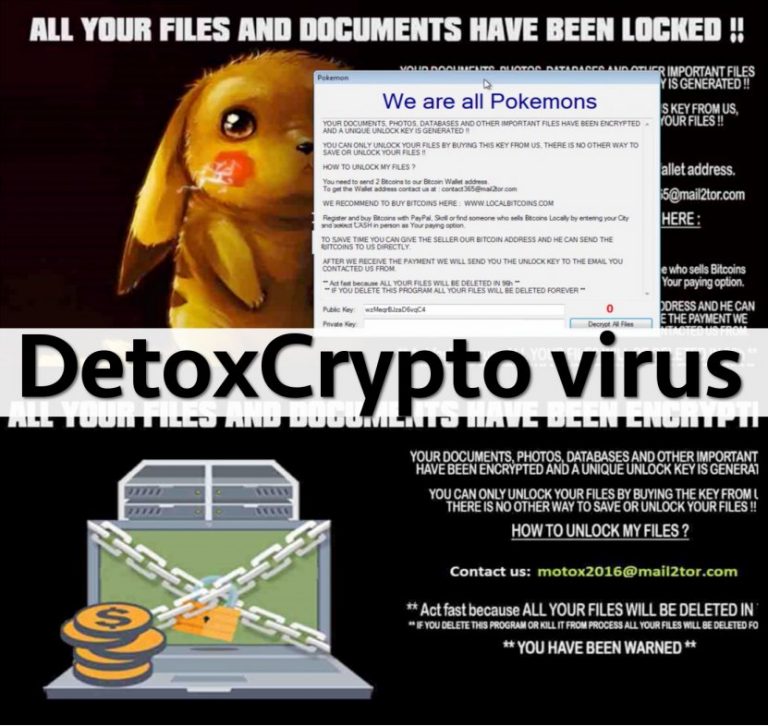
иҝҷдёӨдёӘз—…жҜ’зҡ„ж“ҚдҪңж–№жі•жҳҜдёҖж ·зҡ„гҖӮеңЁеҠ еҜҶиҝҮзЁӢж—¶пјҢе®ғ们дёҚдјҡе°Ҷд»»дҪ•жү©еұ•ж–Ү件еҗҚеӯ—ж·»еҠ еҲ°иў«еҠ еҜҶзҡ„ж•°жҚ®гҖӮ然иҖҢпјҢиҝҷдёӨдёӘжҒ¶ж„ҸиҪҜ件еҸҳз§Қд№Ӣй—ҙжңүдёҖдәӣдёҚеҗҢгҖӮжӯӨеӨ–пјҢж–°зҡ„зүҲжң¬е·ІеҮәзҺ°пјҢеӣ жӯӨжҲ‘们е°ҶжүҖжңүзҡ„ DetoxCrypto з—…жҜ’еҸҳз§ҚжҺ’еҲ—еҰӮдёӢгҖӮ
DetoxCrypto жҒ¶ж„ҸиҪҜ件зҡ„зүҲжң¬
Calipso еӢ’зҙўиҪҜ件病жҜ’ – иҝҷдёӘз—…жҜ’дјҡеҲӣе»әдёҖдёӘиў«з§°дёә Calipso зҡ„ж–Ү件еӨ№пјҢз”ЁжқҘеӮЁеӯҳе®ғзҡ„组件гҖӮиҝҷдёӘз—…жҜ’дјҡж’ӯж”ҫдёҖдёӘйҹійў‘ж–Ү件пјҢе®ғдјҡж’ӯеҮәдёҖдёӘз®Җзҹӯзҡ„и®ҜжҒҜпјҢйҖҡзҹҘеҸ—е®іиҖ…他们зҡ„ж–Ү件已被еҠ еҜҶпјҢеҰӮжһңеҸ—е®іиҖ…жғіиҰҒе°Ҷиҝҷдәӣж–Ү件解й”ҒпјҢ他们еҝ…йЎ»еңЁ 3 еӨ©еҶ…ж”Ҝд»ҳ 2 дёӘжҜ”зү№еёҒгҖӮиҝҷдёӘи®ҜжҒҜеЈ°з§°еҰӮжһңеҸ—е®іиҖ…еҲ йҷӨиҜҘз—…жҜ’пјҢжүҖжңүиў«еҠ еҜҶзҡ„ж–Ү件д№ҹе°ҶдјҡдёҖ并被移йҷӨгҖӮе·ІжөӢиҜ•зҡ„еӢ’зҙўиҪҜ件дҫӢеӯҗжҸҗдҫӣдәҶmotox2016@mail2tor.com з”өйӮ®ең°еқҖпјҢеҸ—е®іиҖ…еҸҜд»ҘйҖҡиҝҮиҝҷдёӘз”өйӮ®ең°еқҖиҒ”зі»зҪ‘з»ңзҪӘзҠҜд»ҘеҸ–еҫ—ж”Ҝд»ҳиөҺйҮ‘зҡ„жҢҮзӨәгҖӮиҝҷдёӘеӢ’зҙўиҪҜ件病жҜ’и®©дәәж„ҹе…ҙи¶Јзҡ„жҳҜе®ғдјҡе°ҶеҸ—е®іиҖ…зҡ„жЎҢйқўеӣҫеғҸжҲӘеұҸ然еҗҺе°Ҷе®ғеҸ‘йҖҒеҲ°зҪ‘з»ңзҪӘзҠҜзҡ„дјәжңҚеҷЁйҮҢгҖӮиҷҪ然没жңүеҮҶзЎ®зҡ„дҝЎжҒҜдёәд»Җд№ҲиҝҷдёӘз—…жҜ’дјҡжңүиҝҷдёӘиЎҢеҠЁпјҢжҲ‘们зҡ„зҢңжөӢжҳҜе®ғеҸҜиғҪиҜ•еӣҫд»ҺеҸ—е®іиҖ…зҡ„еұҸ幕дёҠжүҫеҮәжңүд»·еҖјзҡ„ж–Ү件д»Ҙдҫҝеҗ‘еҸ—е®іиҖ…иҰҒжұӮжӣҙй«ҳзҡ„иөҺйҮ‘гҖӮ
Pokemon еӢ’зҙўиҪҜ件病жҜ’пјҢд№ҹиў«з§°дёә We are all PokemonsпјҲжҲ‘们йғҪжҳҜе®қеҸҜжўҰпјүз—…жҜ’гҖӮиҷҪ然е®ғе’Ң PokemonGo еӢ’зҙўиҪҜ件 е‘ҪеҗҚзҡ„ж–№ејҸдёҖж ·пјҢдҪҶиҝҷдёӘжҒ¶ж„ҸзЁӢеәҸжҳҜдёҖдёӘе®Ңе…ЁдёҚдёҖж ·зҡ„жҒ¶ж„ҸиҪҜ件дҫӢеӯҗгҖӮдёҖж—Ұе®ғй”ҒдҪҸи®Ўз®—жңәпјҢе®ғдјҡж’ӯж”ҫдёҖдёӘйҹійў‘ж–Ү件пјҢеҹәжң¬дёҠе®ғжүҖж’ӯж”ҫзҡ„еҸӘжҳҜдёҖдёӘж— иҒҠзҡ„ж—ӢеҫӢпјӣиҖҢжЎҢйқўиғҢжҷҜд№ҹдјҡиў«жҚўжҲҗдёҖдёӘжҳҫзӨәдёҖдәӣж–Үеӯ—пјҢе’ҢдёҖеҸӘдјӨеҝғзҡ„жҜ”еҚЎдёҳеңЁж—Ғзҡ„еӣҫеғҸгҖӮйңҖиҰҒз”ЁжқҘи§ЈеҜҶе®ғзҡ„иҪҜ件дёҺ Calipso жүҖз”Ёзҡ„жҳҜдёҖж ·зҡ„гҖӮеҸ—е®іиҖ…еҸ—дҝғеңЁ 96 е°Ҹж—¶еҶ…жұҮж¬ҫпјҢеҗҰеҲҷи®Ўз®—жңәдёҠзҡ„жүҖжңүж–Ү件е°Ҷдјҡиў«еҲ йҷӨгҖӮж №жҚ®еӢ’зҙўеӯ—жқЎжүҖеҶҷпјҢеҰӮжһңеҸ—е®іиҖ…д»Һи®Ўз®—жңә移йҷӨеӢ’зҙўиҪҜ件组件пјҢеҗҢж ·зҡ„жғ…еҶөд№ҹдјҡеҸ‘з”ҹгҖӮеңЁиў«й”ҒеұҸ幕дёҠжүҖжҸҗдҫӣзҡ„з”өйӮ®ең°еқҖжҳҜ contact365@mail2tor.comгҖӮ
SerpicoеӢ’зҙўиҪҜ件病жҜ’гҖӮиҝҷдёӘжҳҜиҜҘжҒ¶ж„ҸиҪҜ件зҡ„жңҖж–°зүҲжң¬гҖӮиҷҪ然е®ғжүҖиҰҒжұӮзҡ„иөҺйҮ‘жҜ”иҫғеҗҲзҗҶпјҢдҪҶиҝҳжҳҜдёҚиҰҒиҖғиҷ‘ж”Ҝд»ҳд»»дҪ•иөҺйҮ‘гҖӮе…¶ж“ҚдҪңж–№ејҸе’ҢеҠ еҜҶжҠҖжңҜд»Қ然иәІеңЁзҘһз§ҳзҡ„йқўзәұдёӢгҖӮжӯӨеӨ–пјҢSerpico з—…жҜ’жңүдёҖдёӘжҳҫи‘—зҡ„зү№еҫҒ——е®ғдёҚдјҡе°Ҷд»»дҪ•жү©еұ•еҗҚеӯ—ж·»еҠ еҲ°жҚҹеқҸзҡ„ж–Ү件йҮҢпјҢдҪҶе…¶еҲҶеёғжҠҖе·§д№ҹдёҺе…¶д»–зҡ„еӢ’зҙўиҪҜ件еЁҒиғҒжІЎд»Җд№ҲдёӨж ·гҖӮиҜ·йҒҝе…Қжү“ејҖеһғеңҫйӮ®д»¶пјҢ并еңЁжү“ејҖеЈ°з§°жқҘиҮӘе®ҳж–№зҡ„ж–ҮжЎЈж—¶пјҢиҜ·и®°еҫ—е…ҲйӘҢиҜҒе…¶еҸ‘件дәәпјӣж–Ү件е…ұдә«зҪ‘еҹҹд№ҹжҳҜеҝ…йЎ»йҒҝејҖзҡ„гҖӮжңҖеҗҺпјҢиҜҘз—…жҜ’жүҖжҳҫзӨәзҡ„з”өйӮ®ең°еқҖе’Ң calipso жҒ¶ж„ҸиҪҜ件зҡ„жҳҜдёҖж ·зҡ„пјҡmotox2016@mail2tor.com.
MotoxLocker еӢ’зҙўиҪҜ件病жҜ’гҖӮиҝҷдёӘжҳҜ DetoxCrypto еӢ’зҙўиҪҜ件зҡ„жңҖж–°еҸҳз§ҚпјҢе®ғдјҡдҪҝз”Ё AES еҠ еҜҶи®Ўз®—жі•жқҘй”ҒдҪҸж–Ү件пјҢ然еҗҺиҰҒжұӮ 50 欧е…ғзҡ„иөҺйҮ‘гҖӮеҪ“然пјҢиҜҘз—…жҜ’еЈ°з§°йҷӨдәҶж”Ҝд»ҳиөҺйҮ‘д№ӢеӨ–пјҢжІЎжңүе…¶д»–зҡ„ж–№жі•еҸҜд»Ҙе°Ҷж•°жҚ®еӨҚеҺҹгҖӮе№ёеҘҪиҝҷ并дёҚжӯЈзЎ®пјҢеӣ дёә MotoxLocker зҡ„еҸ—е®іиҖ…зҺ°еңЁеҸҜд»Ҙе…Қиҙ№еӨҚеҺҹиҝҷдәӣж–Ү件дәҶ—— MotoxLocker и§ЈеҜҶе·Ҙе…·е·ІеҸ‘иЎҢпјҢиҝҷжҳҜеӣ дёәз—…жҜ’зҡ„д»Јз ҒйҮҢжңүдёҖдәӣз‘•иҖҢиҪ»жҳ“жҳҫзӨәдәҶи§ЈеҜҶеҜҶй’ҘгҖӮдҪҝз”ЁиҝҷдёӘе·Ҙе…·д№ӢеүҚпјҢеҝ…йЎ»д»ҺеҸ—дҫөе…Ҙзҡ„и®Ўз®—жңә移йҷӨ MotoxLocker жҒ¶ж„ҸиҪҜ件гҖӮ
2016е№ҙ 9 жңҲжӣҙж–°пјҡDetoxCrypto еӢ’зҙўиҪҜ件зҺ°еңЁжЁЎд»ҝжҠ—жҜ’е·Ҙе…·д»Ҙиҝӣе…Ҙз”ЁжҲ·зҡ„и®Ўз®—жңә
DetoxCrypto еӢ’зҙўиҪҜ件дёҚдјҡеҒңжӯўеңЁз”ЁжҲ·зҡ„и®Ўз®—жңәиҝӣиЎҢж”»еҮ»пјҢдҪҶз—…жҜ’ејҖеҸ‘иҖ…жғіеҫ—еҲ°жӣҙеӨҡпјҢеӣ жӯӨ他们иҝҳеңЁеҜ»жүҫжӣҙеҘҪзҡ„з—…жҜ’еҲҶеёғжҠҖе·§пјҢ并еңЁжңҖиҝ‘еҸ‘иЎҢдәҶз—…жҜ’зҡ„жөӢиҜ•зүҲжң¬пјҢиҝҷдёӘжөӢиҜ•зүҲзҡ„з—…жҜ’жҳҜдјӘйҖ жҲҗmalwerbyte.exe жқҘдј ж’ӯзҡ„гҖӮиҝҷйҮҢдҪ еҸҜд»ҘеҫҲжҳҺжҳҫең°зңӢеҲ°дёҖдёӘй—®йўҳпјҢиҷҪ然ж ҮйўҳйҮҢжңүдёӘй”ҷиҜҜпјҢдҪҶдёҖдәӣжҜ”иҫғзІ—еҝғзҡ„з”ЁжҲ·еҸҜиғҪдјҡе°Ҷе®ғеҪ“жҲҗеҗҲжі•зҡ„ SpyHunter 5Combo Cleaner жҠ—жҜ’иҪҜ件зҡ„ж–Ү件гҖӮдҪ еҸҜиғҪдјҡеңЁдёҖдәӣе…·жңүж¬әйӘ—жҖ§зҡ„иҪҜ件жӣҙж–°еј№еҮәзӘ—еҸЈжҲ–еңЁдҪ зҡ„收件з®ұйҮҢ收еҲ°дёҺжҒ¶ж„ҸиҪҜ件жңүиҝһжҺҘзҡ„з”өйӮ®пјҢдё»иҰҒдҪңз”ЁжҳҜе»әи®®дҪ дёӢиҪҪиҝҷдёӘж–Ү件гҖӮеӣ жӯӨпјҢдҪ еҝ…йЎ»йқһеёёе°ҸеҝғпјҢеҸӘд»ҺдҝЎиӘүиүҜеҘҪзҡ„жқҘжәҗжӣҙж–°жҲ–дёӢиҪҪиҝҷдәӣжүҖйңҖиҪҜ件гҖӮе№ёеҘҪиҝҷдёӘзү№е®ҡзҡ„з—…жҜ’еҸҳз§ҚдёҚдјҡеҠ еҜҶж–Ү件пјҢ并且еҸҜд»ҘиҪ»жҳ“д»Һи®Ўз®—жңәеҲ йҷӨгҖӮе°Ҫз®ЎеҰӮжӯӨпјҢжӯЈеҰӮжҲ‘们жүҖиҜҙзҡ„пјҢй»‘е®ўеҸҜиғҪеҸӘжҳҜеңЁиҜ•йӘҢйҳ¶ж®өиҖҢе·ІпјҢиҝҹж—©иҝҷдёӘзӯ–з•Ҙе°Ҷдјҡиў«еә”з”ЁжқҘдј ж’ӯзңҹжӯЈзҡ„еӢ’зҙўиҪҜ件гҖӮ
з”ЁжқҘеҲҶеёғDetoxCrypto жҒ¶ж„ҸиҪҜ件зҡ„ж–№жі•
е’Ңе…¶д»–зҡ„еҠ еҜҶеӢ’зҙўиҪҜ件зұ»еһӢзҡ„з—…жҜ’дёҖж ·пјҢDetoxCrypto з—…жҜ’д№ҹжҳҜйҖҡиҝҮжҒ¶ж„Ҹз”өйӮ®е’ҢжҒ¶ж„Ҹе№ҝе‘ҠжқҘеҲҶеёғзҡ„гҖӮеҸҜжӮІзҡ„жҳҜпјҢжҲ‘д»¬ж— жі•жҸҗдҫӣд»»дҪ•еҸ‘йҖҒз”өйӮ®пјҢеҢ…жӢ¬иҝҷдёӘеӢ’зҙўиҪҜ件зҡ„зү№е®ҡз”өйӮ®ең°еқҖпјҢеӣ дёәйӘ—еӯҗдјҡеҲӣе»әж•°д»Ҙзҷҫи®Ўзҡ„зұ»дјјз”өйӮ®гҖӮжҲ‘们зҡ„е»әи®®жҳҜз•ҘиҝҮжқҘиҮӘдёҚжҳҺжқҘжәҗзҡ„з”өйӮ®пјҢ并且дёҚиҰҒжү“ејҖд»»дҪ•з”өйӮ®йҷ„件гҖӮдҪ д№ҹеҸҜиғҪеңЁзӮ№еҮ»жҒ¶ж„ҸиҪҜ件зҡ„зҪ‘йЎөе№ҝе‘ҠеҗҺе®үиЈ…иҝҷдёӘеӢ’зҙўиҪҜ件гҖӮжҲ‘们е»әи®®дҪ йҒҝе…ҚзӮ№еҮ»дҫөз•ҘжҖ§зҡ„е№ҝе‘ҠпјҢиҝҷдәӣе№ҝе‘ҠдјҡеӮ¬дҝғдҪ дҪҝз”ЁдёҖдәӣд»ҺжІЎеҗ¬иҝҮзҡ„и®Ўз®—жңәе®үе…ЁиҪҜ件жқҘжү«жҸҸдҪ зҡ„и®Ўз®—жңәзі»з»ҹпјӣиҝҳжңүпјҢеҰӮжһңе»әи®®е®үиЈ… Java жҲ– Flash жӣҙж–°жҳҜжқҘиҮӘеҸҜз–‘зҡ„第дёүж–№зҪ‘з«ҷпјҢдҪ дёҚеҸҜд»ҘеҗҢж„Ҹе®үиЈ…иҝҷдәӣжӣҙж–°гҖӮеҰӮжһңдҪ и®ӨдёәдҪ еҝ…йЎ»жӣҙж–°иҝҷдәӣзЁӢеәҸпјҢиҜ·зӣҙжҺҘеҺ»еҲ°е®ғ们е®ҳж–№зҡ„ејҖеҸ‘иҖ…зҪ‘з«ҷ然еҗҺе®үиЈ…еҗҲжі•зҡ„жӣҙж–°гҖӮжӣҙйҮҚиҰҒзҡ„жҳҜпјҢиҝҷдёӘжҒ¶ж„ҸиҪҜ件еҸҜиғҪд№ҹдјҡйҖҡиҝҮжјҸжҙһе·Ҙе…·жқҘеҲҶеёғпјҢиҷҪ然зҺ°еңЁжІЎжңүд»»дҪ•е®ҳж–№дҝЎжҒҜеЈ°з§°жҳҜдёҖдёӘзү№е®ҡзҡ„жјҸжҙһе·Ҙе…·дј ж’ӯдәҶ DetoxCrypto е…¶дёӯзҡ„дёҖдәӣз—…жҜ’пјҢдҪҶдёәдәҶйҒҝе…Қиў«жҒ¶ж„ҸиҪҜ件攻еҮ»пјҢжҲ‘们ејәзғҲе»әи®®дҪ е®үиЈ…дёҖдёӘејәж•Ҳзҡ„еҸҚжҒ¶ж„ҸиҪҜ件зЁӢеәҸжқҘдҝқжҠӨдҪ зҡ„и®Ўз®—жңәгҖӮ
DetoxCrypto 移йҷӨж•ҷзЁӢ
欲移йҷӨ DetoxCrypto з—…жҜ’пјҢиҜ·дҪҝз”Ёејәж•Ҳзҡ„жҒ¶ж„ҸиҪҜ件移йҷӨиҪҜ件пјҢ并еңЁдҪҝз”Ёе®ғжқҘжү«жҸҸзі»з»ҹд№ӢеүҚпјҢзЎ®дҝқе°Ҷе®ғжӣҙж–°иҮіжңҖж–°зүҲжң¬гҖӮжҲ‘们дёҚе»әи®®дҪ жүӢеҠЁз§»йҷӨ DetoxCryptoпјҢеӣ дёәиҝҷжҳҜдёҖдёӘйқһеёёйҮҚиҰҒзҡ„жӯҘйӘӨпјҢдҪ еҝ…йЎ»д»ҘжӯЈзЎ®зҡ„ж–№жі•жқҘе®ҢжҲҗе®ғгҖӮ еҰӮжһңдҪ дёҚжҳҜдёҖдёӘй«ҳзә§зҡ„и®Ўз®—жңәз”ЁжҲ·пјҢиҜ·дёҚиҰҒе°қиҜ•жүӢеҠЁеҲ йҷӨиҝҷдёӘз—…жҜ’гҖӮеҰӮжһңиҝҷдёӘз—…жҜ’дёҚе…Ғи®ёдҪ дёӢиҪҪжҲ–жӣҙж–°еҸҚжҒ¶ж„ҸиҪҜ件пјҢиҜ·жҢүз…§д»ҘдёӢжҢҮзӨәжқҘж“ҚдҪңпјҡ
жүӢеҠЁDetoxCryptoз—…жҜ’移йҷӨжҢҮеҚ—
дҪҝз”Ё Safe Mode with Networking жқҘ移йҷӨ DetoxCrypto
-
жӯҘйӘӨ1: е°ҶдҪ зҡ„и®Ўз®—жңәйҮҚж–°еҗҜеҠЁиҮі Safe Mode with Networking
Windows 7 / Vista / XP- зӮ№еҮ» Start вҶ’ Shutdown вҶ’ Restart вҶ’ OK.
- еҪ“дҪ зҡ„и®Ўз®—жңәеӨ„еңЁжҙ»и·ғзҡ„зҠ¶жҖҒж—¶пјҢејҖе§ӢзӮ№еҮ» F8 еҮ ж¬ЎзӣҙиҮідҪ зңӢеҲ° Advanced Boot Options зӘ—еҸЈ
-
д»ҺеҲ—иЎЁдёӯйҖүжӢ© Safe Mode with Networking

Windows 10 / Windows 8- еңЁ Windows зҷ»еҪ•зӘ—еҸЈзӮ№еҮ» Power жҢүй’®гҖӮзҺ°еңЁзӮ№еҮ»е№¶жҢүдҪҸй”®зӣҳдёҠзҡ„ ShiftпјҢ然еҗҺзӮ№еҮ» RestartгҖӮ.
- зҺ°еңЁйҖүжӢ© Troubleshoot вҶ’ Advanced options вҶ’ Startup Settings 然еҗҺеҶҚзӮ№еҮ» ҖӮ
-
дёҖж—ҰдҪ зҡ„и®Ўз®—жңәеӨ„еңЁжҙ»и·ғзҡ„зҠ¶жҖҒпјҢйҖүжӢ© Startup Settings зӘ—еҸЈйҮҢзҡ„ Enable Safe Mode with Networking

-
жӯҘйӘӨ2: 移йҷӨ DetoxCrypto
иҜ·дҪҝз”ЁдҪ йӮЈдёӘе·ІеҸ—ж„ҹжҹ“зҡ„иҙҰжҲ·зҷ»еҪ•е№¶жү“ејҖзҪ‘йЎөжөҸи§ҲеҷЁгҖӮдёӢиҪҪ FortectIntego жҲ–е…¶д»–еҗҲжі•зҡ„еҸҚй—ҙи°ҚиҪҜ件зЁӢеәҸгҖӮеңЁиҝҗиЎҢе®Ңж•ҙзҡ„зі»з»ҹжү«жҸҸд№ӢеүҚиҜ·е…Ҳжӣҙж–°зЁӢеәҸпјҢе°ҶеұһдәҺеӢ’зҙўиҪҜ件зҡ„жҒ¶ж„Ҹж–Ү件移йҷӨпјҢ并е®ҢжҲҗж•ҙдёӘDetoxCrypto зҡ„移йҷӨиҝҮзЁӢгҖӮ
еҰӮжһңдҪ зҡ„еӢ’зҙўиҪҜ件жӯЈеңЁе°Ғй”Ғ Safe Mode with NetworkingпјҢиҜ·иҜ•иҜ•зңӢе…¶д»–ж–№жі•гҖӮ
дҪҝз”Ё System Restore жқҘ移йҷӨ DetoxCrypto
-
жӯҘйӘӨ1: е°ҶдҪ зҡ„и®Ўз®—жңәйҮҚж–°еҗҜеҠЁиҮі Safe Mode with Command Prompt
Windows 7 / Vista / XP- зӮ№еҮ» Start вҶ’ Shutdown вҶ’ Restart вҶ’ OK.
- еҪ“дҪ зҡ„и®Ўз®—жңәеӨ„еңЁжҙ»и·ғзҡ„зҠ¶жҖҒж—¶пјҢејҖе§ӢзӮ№еҮ» F8 еҮ ж¬ЎзӣҙиҮідҪ зңӢеҲ° Advanced Boot Options зӘ—еҸЈ
-
д»ҺеҲ—иЎЁдёӯйҖүжӢ© Command Prompt

Windows 10 / Windows 8- еңЁ Windows зҷ»еҪ•зӘ—еҸЈзӮ№еҮ» Power жҢүй’®гҖӮзҺ°еңЁзӮ№еҮ»е№¶жҢүдҪҸй”®зӣҳдёҠзҡ„ ShiftпјҢ然еҗҺзӮ№еҮ» RestartгҖӮ.
- зҺ°еңЁйҖүжӢ© Troubleshoot вҶ’ Advanced options вҶ’ Startup Settings 然еҗҺеҶҚзӮ№еҮ» ҖӮ
-
дёҖж—ҰдҪ зҡ„и®Ўз®—жңәеӨ„еңЁжҙ»и·ғзҡ„зҠ¶жҖҒпјҢйҖүжӢ© Startup Settings зӘ—еҸЈйҮҢзҡ„ Enable Safe Mode with Command Prompt

-
жӯҘйӘӨ2: е°ҶдҪ зҡ„зі»з»ҹж–Ү件е’Ңи®ҫзҪ®иҝҳеҺҹ
-
дёҖж—Ұ Command Prompt зӘ—еҸЈжҳҫзӨәж—¶пјҢиҫ“е…Ҙ cd restore 并зӮ№еҮ» EnterгҖӮ

-
зҺ°еңЁиҫ“е…Ҙ rstrui.exe 然еҗҺеҶҚзӮ№еҮ» Enter дёҖж¬ЎгҖӮ.

-
еҪ“жҳҫзӨәж–°зҡ„зӘ—еҸЈж—¶пјҢзӮ№еҮ» Next 然еҗҺйҖүжӢ©еңЁ DetoxCrypto жё—е…Ҙд№ӢеүҚзҡ„иҝҳеҺҹзӮ№пјҢе®ҢжҲҗеҗҺзӮ№еҮ» NextгҖӮ


-
зҺ°еңЁиҜ·зӮ№еҮ» Yes д»ҘеҗҜеҠЁзі»з»ҹиҝҳеҺҹгҖӮ

-
дёҖж—Ұ Command Prompt зӘ—еҸЈжҳҫзӨәж—¶пјҢиҫ“е…Ҙ cd restore 并зӮ№еҮ» EnterгҖӮ
йўқеӨ–жҢҮзӨәпјҡжҒўеӨҚдҪ зҡ„ж•°жҚ®
д»ҘдёҠзҡ„жҢҮеҚ—е°Ҷеё®дҪ д»ҺдҪ зҡ„и®Ўз®—жңә移йҷӨ DetoxCryptoгҖӮж¬ІжҒўеӨҚиў«еҠ еҜҶзҡ„ж–Ү件пјҢжҲ‘们е»әи®®дҪҝз”Ёз”ұ wubingdu.cn е®ү全专家еҮҶеӨҮзҡ„иҜҰз»ҶжҢҮеҚ—гҖӮдёҚе№ёзҡ„жҳҜпјҢзӣ®еүҚиҝҳжІЎжңү DetoxCrypto зҡ„и§ЈеҜҶе·Ҙе…·пјҢдҪҶдҪ еҸҜд»ҘдҪҝз”ЁжҲ‘们专家жүҖжҸҗдҫӣзҡ„еҮ дёӘж•°жҚ®еӨҚеҺҹж–№жі•пјҢиҜ·еҸӮиҖғдёӢж–№гҖӮжҲ‘们еёҢжңӣдҪ еҸҜд»ҘеңЁе…¶дёӯжүҫеҲ°иҮіе°‘и®©дҪ еҸ–еӣһдёҖдәӣдёӘдәәж–Ү件зҡ„жҠҖе·§гҖӮ
еҰӮжһңдҪ зҡ„ж–Ү件已被 DetoxCrypto еҠ еҜҶпјҢдҪ еҸҜд»ҘдҪҝз”ЁеҮ дёӘж–№жі•жқҘе°Ҷе®ғ们иҝҳеҺҹпјҡ
дҪҝз”Ё Data Recovery Pro жқҘеӨҚеҺҹ DetoxCrypto зҡ„ж–№жі•
DetoxCrypto жҳҜдёҖдёӘжЈҳжүӢзҡ„ж„ҹжҹ“пјҢе®ғдјҡи®©дҪ зҡ„ж–Ү件дёҖеҺ»дёҚеӨҚиҝ”пјҢдҪҶжҳҜжңүдәҶе…Ҳиҝӣзҡ„иҪҜ件жҜ”еҰӮ Data Recovery ProпјҢдҪ зҡ„ж•°жҚ®еӨҚеҺҹиҝҳжҳҜжңүеёҢжңӣзҡ„гҖӮиҝҷжҳҜд»ҘжңҖдҪҺжҠҖиғҪе’ҢеҠӘеҠӣе°ұиғҪеё®дҪ иҝҳеҺҹж•°жҚ®зҡ„ж–№жі•пјҢдёәд»Җд№ҲдёҚе°қиҜ•дёҖдёӢе‘ўпјҹдҪ еҝ…йЎ»йҮҮеҸ–зҡ„иЎҢеҠЁеҰӮдёӢпјҡ
- дёӢиҪҪ Data Recovery Pro;
- жҢүз…§е®үиЈ… Data Recovery зҡ„жӯҘйӘӨ并еңЁдҪ зҡ„и®Ўз®—жңәдёҠе®үиЈ…иҝҷдёӘзЁӢеәҸпјӣ
- е°Ҷе®ғеҗҜеҠЁе№¶жү«жҸҸи®Ўз®—жңәд»ҘжүҫеҮәиў« DetoxCrypto еӢ’зҙўиҪҜ件еҠ еҜҶзҡ„ж–Ү件пјӣ
- иҝҳеҺҹе®ғ们
еңЁ DetoxCrypto еҗҜз”Ё Windows Previous Versions еҠҹиғҪеҗҺпјҢеҸ–еӣһж•°жҚ®зҡ„ж–№жі•
еҰӮжһңдҪ д»ҺжІЎеҗ¬иҝҮдҪҝз”Ё Windows Previous Versions еҠҹиғҪжқҘеӨҚеҺҹж•°жҚ®зҡ„ж–№жі•пјҢдҪ еҸҜиғҪдјҡеҸ‘зҺ°еҲ°иҝҷз§Қж•°жҚ®еӨҚеҺҹж–№жі•жҳҜжңүж•Ҳзҡ„гҖӮдҪ еҸӘйЎ»еҒҡзҡ„жҳҜеңЁ DetoxCrypto жё—е…Ҙд№ӢеүҚпјҢзЎ®дҝқдҪ еҗҜз”ЁжӮЁзҡ„ System RestoreпјҲзі»з»ҹиҝҳеҺҹпјүеҠҹиғҪпјҢ然еҗҺжҢүз…§жҢҮеҚ—жқҘж“ҚдҪңпјҡ
- жүҫеҮәдҪ жғіиҰҒиҝҳеҺҹзҡ„еҠ еҜҶж–Ү件然еҗҺеҸій”®зӮ№еҮ»е®ғпјӣ
- йҖүжӢ© вҖңPropertiesвҖқ 然еҗҺ移еҲ° вҖңPrevious versionsвҖқ ж ҮзӯҫйЎөпјӣ
- еңЁиҝҷйҮҢпјҢжЈҖжҹҘ вҖңFolder versionsвҖқ йҮҢжҜҸдёӘж–Ү件зҡ„еҸҜз”ЁеүҜжң¬пјҢдҪ еә”иҜҘйҖүжӢ©дҪ жғіиҰҒиҝҳеҺҹзҡ„зүҲжң¬з„¶еҗҺзӮ№еҮ» вҖңRestoreвҖқгҖӮ
еңЁ ShadowExplorer зҡ„её®еҠ©дёӢеҸ–еӣһж•°жҚ®
еҰӮжһң DetoxCrypto жІЎжңүд»ҺдҪ зҡ„и®Ўз®—жңәеҲ йҷӨеҪұеҚ·еүҜжң¬ (Shadow Volume Copies)пјҢйӮЈдҪ жҳҜйқһеёёе№ёиҝҗзҡ„дәҶгҖӮдҪ еҸҜд»Ҙе°қиҜ•дҪҝз”Ё ShadowExplorer жқҘеӨҚеҺҹдҪ зҡ„ж•°жҚ®пјҢе®ғдјҡд»Һзі»з»ҹзҡ„еӨҮд»ҪеҸ–еҮәжүҖиҝ°еүҜжң¬з„¶еҗҺе°Ҷе®ғ们иҝҳеҺҹгҖӮжғіиҰҒжӯЈзЎ®жү§иЎҢиҝҷдәӣжӯҘйӘӨпјҢиҜ·иҜ»е®Ңд»ҘдёӢзҡ„жҢҮзӨәпјҡ
- дёӢиҪҪ Shadow Explorer (http://shadowexplorer.com/)пјӣ
- жҢүз…§ Shadow Explorer е®үиЈ…еҗ‘еҜјз„¶еҗҺе°ҶиҝҷдёӘеә”з”ЁзЁӢеәҸе®үиЈ…еңЁдҪ зҡ„и®Ўз®—жңәпјӣ
- еҗҜеҠЁзЁӢеәҸ然еҗҺ移еҲ°е·ҰдёҠи§’зҡ„дёӢжӢүиҸңеҚ•е№¶йҖүжӢ©иў«еҠ еҜҶж•°жҚ®зҡ„зЎ¬зӣҳпјҢжҹҘзңӢйӮЈе„ҝжңүдәӣд»Җд№Ҳж–Ү件еӨ№пјӣ
- еҸій”®зӮ№еҮ»дҪ жғіиҰҒиҝҳеҺҹзҡ„ж–Ү件еӨ№з„¶еҗҺйҖүжӢ© вҖңExportвҖқпјҢдҪ д№ҹеҸҜд»ҘйҖүжӢ©дҪ иҰҒе°Ҷе®ғеӮЁеӯҳзҡ„ең°ж–№гҖӮ
жңҖеҗҺпјҢдҪ еә”иҜҘиҖғиҷ‘йҮҮеҸ–еҠ еҜҶеӢ’зҙўиҪҜ件зҡ„йҳІжҠӨжҺӘж–ҪгҖӮж¬ІеңЁдҪ зҡ„и®Ўз®—жңәйҳІжӯўDetoxCrypto жҲ–е…¶д»–еӢ’зҙўиҪҜ件зҡ„дҫөе…ҘпјҢиҜ·дҪҝз”ЁдҝЎиӘүиүҜеҘҪзҡ„еҸҚй—ҙи°ҚиҪҜ件пјҢжҜ”еҰӮ FortectIntegoгҖҒSpyHunter 5Combo Cleaner жҲ– Malwarebytes
еҗ‘дҪ жҺЁиҚҗ
дёҚиҰҒи®©ж”ҝеәңзӣ‘и§ҶдҪ
ж”ҝеәңеңЁи·ҹиёӘз”ЁжҲ·ж•°жҚ®е’Ңзӣ‘и§Ҷе…¬ж°‘ж–№йқўеӯҳеңЁи®ёеӨҡй—®йўҳпјҢеӣ жӯӨдҪ еә”иҜҘиҖғиҷ‘еҲ°иҝҷдёҖзӮ№пјҢ并дәҶи§Јжңүе…іеҸҜз–‘дҝЎжҒҜ收йӣҶе®һи·өзҡ„жӣҙеӨҡдҝЎжҒҜгҖӮиҜ·еңЁдә’иҒ”зҪ‘дёҠе®Ңе…ЁеҢҝеҗҚд»ҘйҒҝе…Қд»»дҪ•дёҚеҝ…иҰҒзҡ„ж”ҝеәңи·ҹиёӘжҲ–зӣ‘и§ҶгҖӮ
дҪ еҸҜд»ҘйҖүжӢ©дёҚеҗҢзҡ„дҪҚзҪ®пјҢдёҠзҪ‘并и®ҝй—®жүҖйңҖзҡ„д»»дҪ•иө„ж–ҷпјҢиҖҢдёҚеҸ—еҲ°зү№ж®ҠеҶ…е®№зҡ„йҷҗеҲ¶гҖӮйҖҡиҝҮдҪҝз”Ё Private Internet Access VPN.пјҢдҪ еҸҜд»ҘиҪ»жқҫдә«еҸ—дә’иҒ”зҪ‘иҝһжҺҘпјҢ并且дёҚдјҡйҒӯеҲ°й»‘е®ўе…ҘдҫөгҖӮ
жҺ§еҲ¶ж”ҝеәңжҲ–д»»дҪ•е…¶д»–дёҚйңҖиҰҒж–№еҸҜд»Ҙи®ҝй—®зҡ„дҝЎжҒҜпјҢ并且еҸҜд»ҘеңЁдёҚиў«зӣ‘и§Ҷзҡ„жғ…еҶөдёӢеңЁзәҝжөҸи§ҲгҖӮеҚідҪҝдҪ 并没жңүеҸӮдёҺйқһжі•жҙ»еҠЁпјҢжҲ–иҖ…дҪ дҝЎд»»дҪ жүҖйҖүжӢ©зҡ„жңҚеҠЎе’Ңе№іеҸ°пјҢдҪ д№ҹиҰҒеҜ№иҮӘе·ұзҡ„е®үе…ЁжҖ§дҝқжҢҒжҖҖз–‘пјҢ并йҖҡиҝҮдҪҝз”Ё VPN жңҚеҠЎйҮҮеҸ–йў„йҳІжҺӘж–ҪгҖӮ
еӨҮд»Ҫж–Ү件д»ҘдҫҝеңЁиў«жҒ¶ж„ҸиҪҜ件攻еҮ»еҗҺеҸҜд»ҘдҪҝз”Ё
з”ұдәҺзҪ‘з»ңж„ҹжҹ“жҲ–иҮӘе·ұзҡ„й”ҷиҜҜиЎҢдёәпјҢи®Ўз®—жңәз”ЁжҲ·еҸҜиғҪдјҡйҒӯеҸ—еҗ„з§Қеҗ„ж ·зҡ„жҚҹеӨұгҖӮжҒ¶ж„ҸиҪҜ件йҖ жҲҗзҡ„иҪҜ件问йўҳпјҢжҲ–еҠ еҜҶеҜјиҮҙзҡ„зӣҙжҺҘж•°жҚ®дёўеӨұпјҢйғҪеҸҜиғҪдјҡеҜјиҮҙи®ҫеӨҮеҮәзҺ°й—®йўҳжҲ–ж°ёд№…жҚҹеқҸгҖӮеҰӮжһңдҪ жӢҘжңүйҖӮеҪ“зҡ„жңҖж–°еӨҮд»ҪпјҢйӮЈдҪ еҸҜд»ҘеңЁеҸ‘з”ҹжӯӨзұ»дәӢ件еҗҺиҪ»жқҫиҝҳеҺҹж•°жҚ®пјҢ继з»ӯе·ҘдҪңгҖӮ
еңЁи®ҫеӨҮдёҠиҝӣиЎҢд»»дҪ•жӣҙж”№еҗҺпјҢеҲӣе»әж–°зҡ„еӨҮд»Ҫжӣҙж–°йқһеёёйҮҚиҰҒпјҢиҝҷж ·дҪ е°ұеҸҜд»ҘеӣһеҲ°жҒ¶ж„ҸиҪҜ件жӣҙж”№д»»дҪ•еҶ…е®№жҲ–и®ҫеӨҮй—®йўҳеҜјиҮҙж•°жҚ®жҲ–жҖ§иғҪжҚҹеқҸж—¶зҡ„е·ҘдҪңзӮ№гҖӮиҜ·жҢҒз»ӯиҝҷз§ҚиЎҢдёәпјҢи®©ж–Ү件еӨҮд»ҪжҲҗдёәдҪ жҜҸеӨ©жҲ–жҜҸе‘Ёзҡ„д№ жғҜгҖӮ
еҪ“дҪ жӢҘжңүжҜҸдёӘйҮҚиҰҒж–ҮжЎЈжҲ–йЎ№зӣ®зҡ„е…ҲеүҚзүҲжң¬ж—¶пјҢдҪ е°ұдёҚдјҡж„ҹеҲ°жІ®дё§е’Ңеҙ©жәғпјҢеӣ дёәеҪ“жҒ¶ж„ҸиҪҜ件зӘҒ然еҮәзҺ°ж—¶пјҢе®ғе°ұиғҪжҙҫдёҠз”ЁеңәгҖӮиҜ·дҪҝз”Ё Data Recovery Pro иҝӣиЎҢзі»з»ҹиҝҳеҺҹгҖӮ









